iPad, ໂດຍສະເພາະໂດຍສົມທົບກັບ Apple Pencil, ເປັນເຄື່ອງມືທີ່ດີເລີດສໍາລັບການດັດແກ້ແລະບັນທຶກໄຟລ໌. ໃນການຕິດຕັ້ງຊຸດມື້ນີ້ຂອງພວກເຮົາກ່ຽວກັບຄໍາຮ້ອງສະຫມັກທີ່ຫນ້າສົນໃຈ, ພວກເຮົາຈະແນະນໍາ Flexcil ສໍາລັບການດັດແກ້ແລະບັນທຶກໄຟລ໌ PDF ໃນ iPad.
ມັນອາດຈະເປັນ ສົນໃຈເຈົ້າ

ຮູບລັກສະນະ
ເມື່ອເປີດຕົວ, Flexcil ທໍາອິດຈະແນະນໍາທ່ານຜ່ານພາບລວມສັ້ນໆກ່ຽວກັບລັກສະນະແລະຄວາມສາມາດຂອງມັນກ່ອນທີ່ຈະນໍາທ່ານໄປຫາຫນ້າຈໍຫລັກຂອງມັນ. ໃນມັນທ່ານຈະເຫັນໂຟນເດີສໍາລັບໄຟລ໌ຂອງທ່ານ, ຫຼາຍແມ່ແບບແລະເອກະສານຕົວຢ່າງ. ໃນມຸມຂວາເທິງຂອງຈໍສະແດງຜົນມີປຸ່ມຄົ້ນຫາແລະເລືອກ, ພາຍໃຕ້ປຸ່ມເຫຼົ່ານີ້ທ່ານສາມາດປ່ຽນວິທີການສະແດງໄຟລ໌. ໃນແຖບດ້ານຂ້າງ, ຕັ້ງຢູ່ເບື້ອງຊ້າຍຂອງຫນ້າຈໍ, ຫຼັງຈາກນັ້ນທ່ານຈະເຫັນເມນູທີ່ມີໄຟລ໌ແລະໂຟນເດີ. ຢູ່ດ້ານລຸ່ມຂອງເມນູມີປຸ່ມສໍາລັບການຕັ້ງຄ່າ, ການຊ່ວຍເຫຼືອແລະຕິດຕໍ່ສະຫນັບສະຫນູນ.
ໜ້າ ທີ່
Flexcil ໃຫ້ຜູ້ໃຊ້ທາງເລືອກທີ່ອຸດົມສົມບູນສໍາລັບການເພີ່ມຄໍາບັນຍາຍໃສ່ໄຟລ໌ PDF. ເມື່ອສ້າງບັນທຶກ, ທ່ານມີເຄື່ອງມືການຂຽນແລະການແກ້ໄຂຈໍານວນຫນຶ່ງຢູ່ໃນການກໍາຈັດຂອງເຈົ້າ, ແອັບພລິເຄຊັນສະຫນັບສະຫນູນການຄວບຄຸມ gesture ແລະສະຫນອງການຮັບຮູ້ການຂຽນດ້ວຍມື. ນອກນັ້ນທ່ານຍັງສາມາດເພີ່ມຮູບພາບຈາກຄັງຮູບພາບຫຼືກ້ອງຖ່າຍຮູບຂອງທ່ານໃສ່ບັນທຶກຂອງທ່ານ, ຈໍານວນຂອງແຜ່ນບັນທຶກສາມາດຖືກເພີ່ມໃສ່ເອກະສານຫນຶ່ງ. ທ່ານສາມາດ underline, ເນັ້ນແລະລົບຂໍ້ຄວາມໃນເອກະສານ PDF. ທ່ານສາມາດເຮັດວຽກກັບທັງນິ້ວມືຂອງທ່ານແລະ Apple Pencil. ເຄື່ອງມືທີ່ອະທິບາຍທັງຫມົດແມ່ນມີຢູ່ໃນສະບັບຟຣີຂອງ Flexcil. ຖ້າທ່ານຈ່າຍເງິນເພີ່ມເຕີມ 229 ມົງກຸດສໍາລັບຮຸ່ນ Flexcil Standard, ທ່ານຈະໄດ້ຮັບການຄັດເລືອກທີ່ອຸດົມສົມບູນຂອງເຄື່ອງມືສໍາລັບການຂຽນແລະການດັດແກ້, ລວມທັງການຄັດເລືອກ, ຄວາມສາມາດໃນການລວມໄຟລ໌ PDF ຫຼາຍ, ທາງເລືອກການຄວບຄຸມ gesture ຂະຫຍາຍ, ຫ້ອງສະຫມຸດເອກະສານທີ່ອຸດົມສົມບູນຂອງແມ່ແບບ, ຈໍານວນບໍ່ຈໍາກັດຂອງໂຟນເດີແລະປະເພດ, ແລະ bonuses ອື່ນໆ. ທ່ານສາມາດທົດລອງຄຸນນະສົມບັດທັງຫມົດຂອງສະບັບມາດຕະຖານສໍາລັບການຟຣີສໍາລັບສິບມື້.
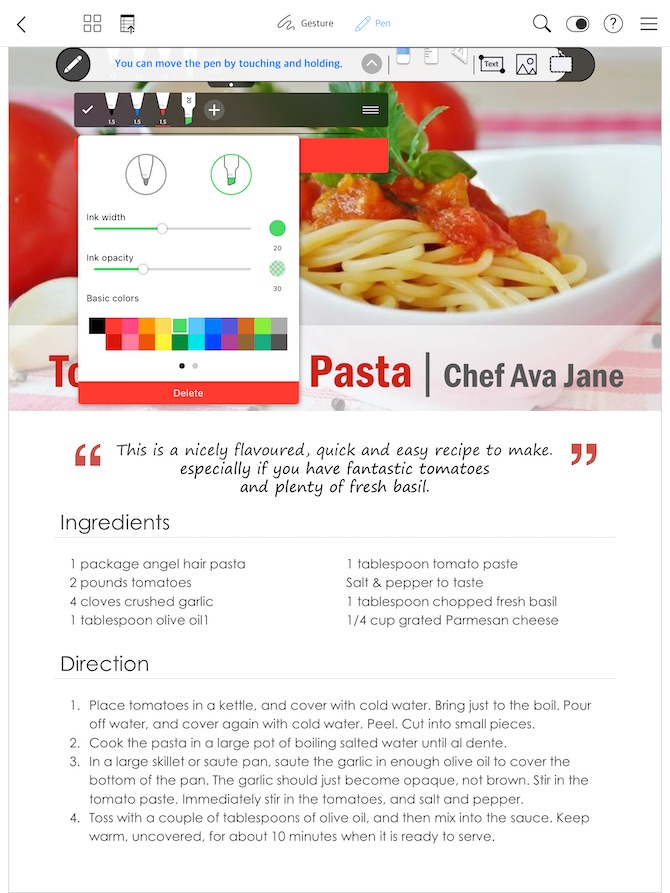
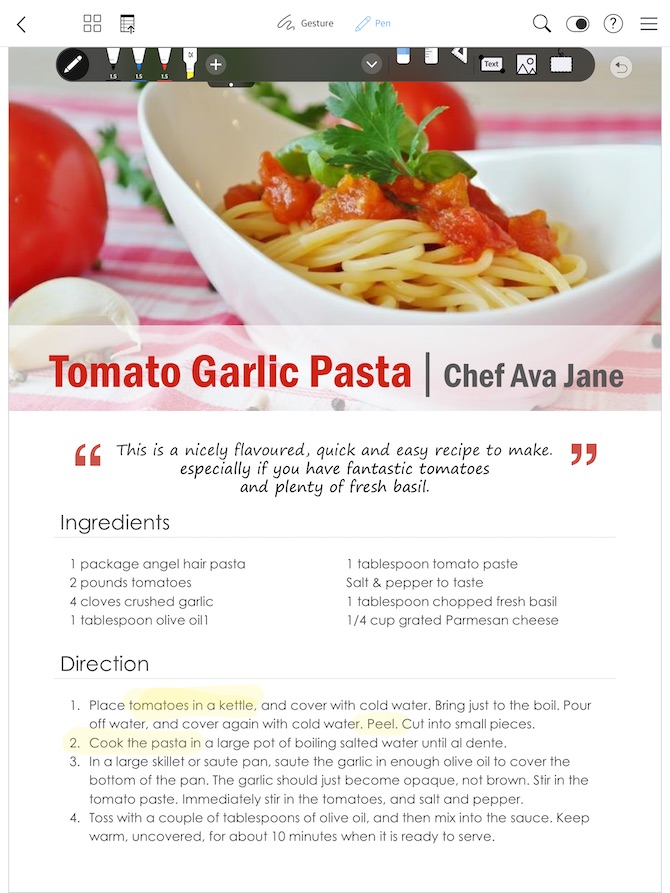
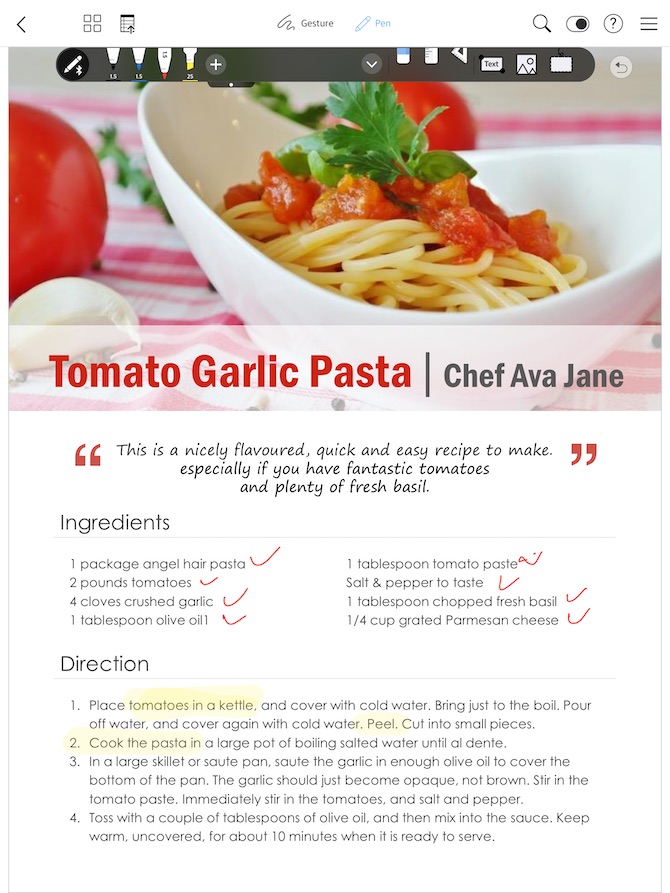
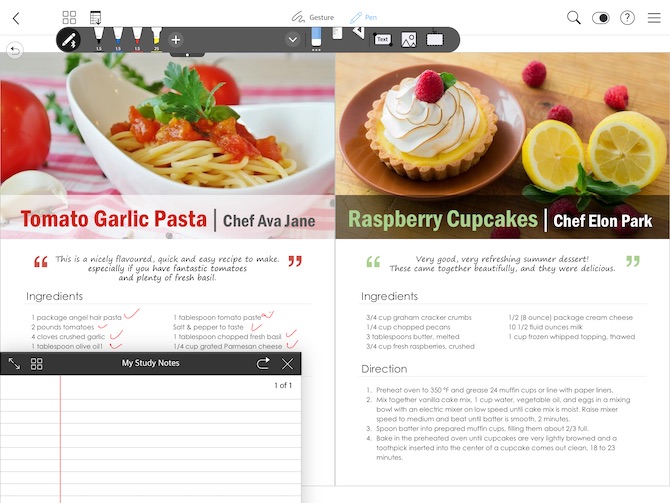
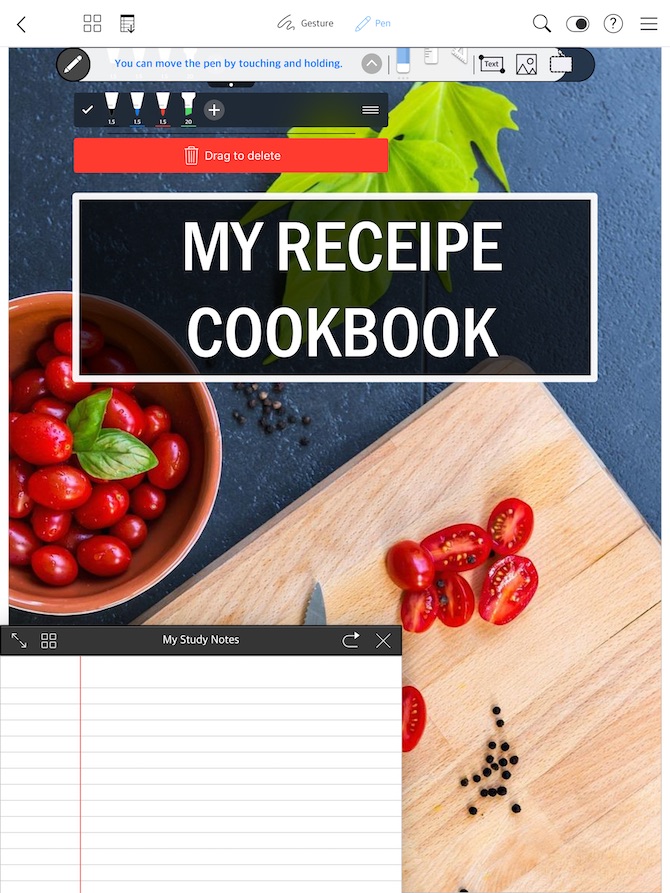
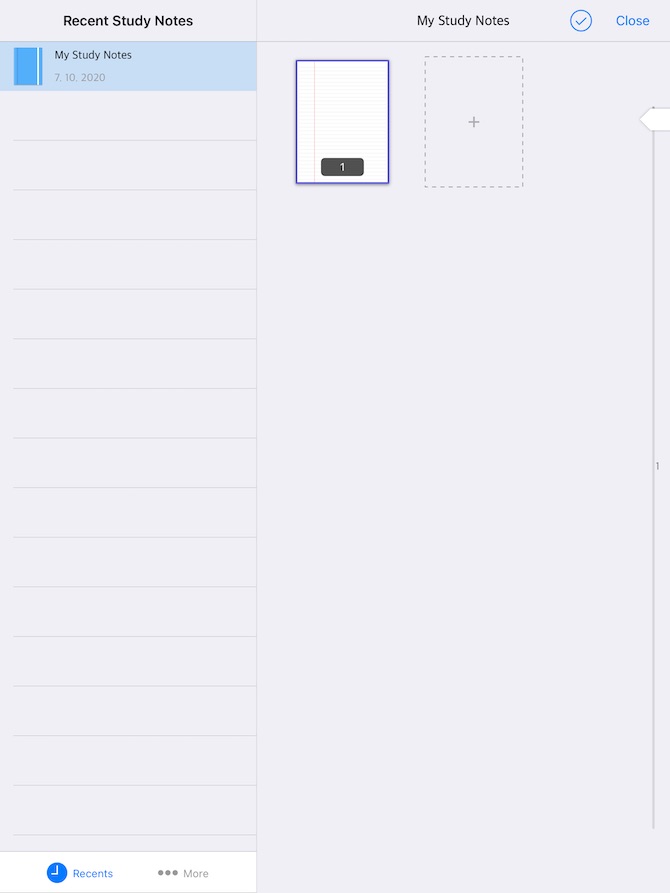
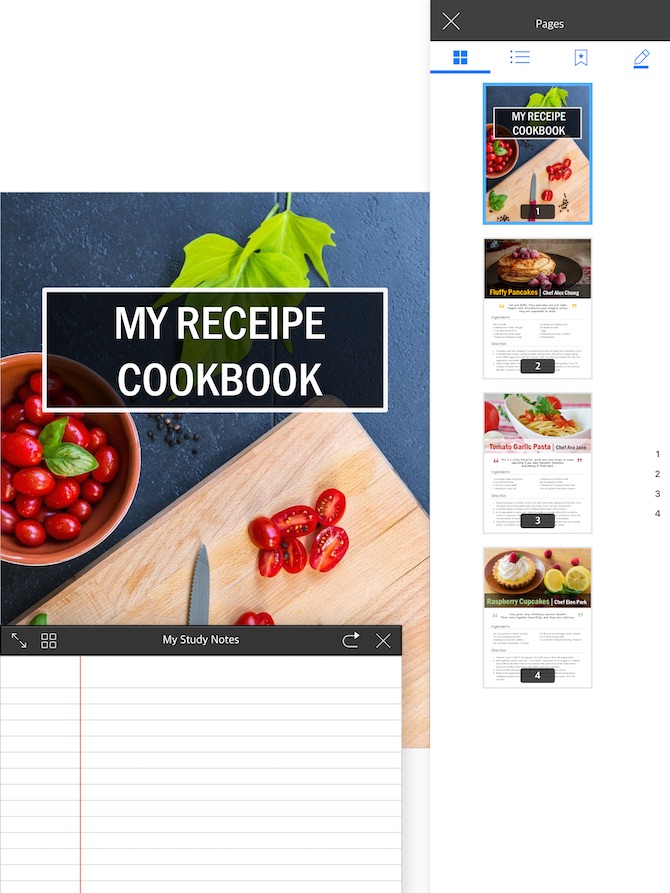
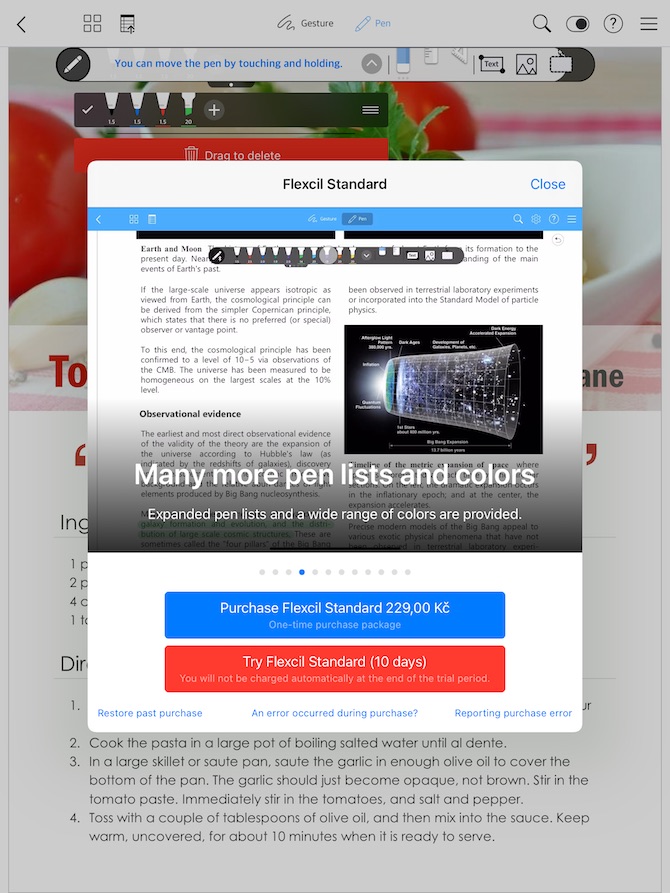
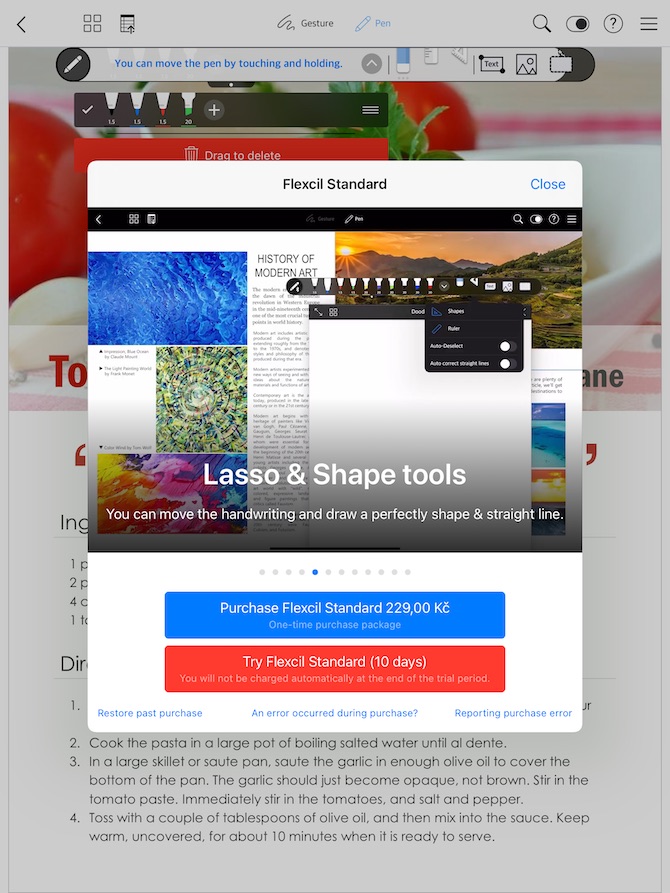

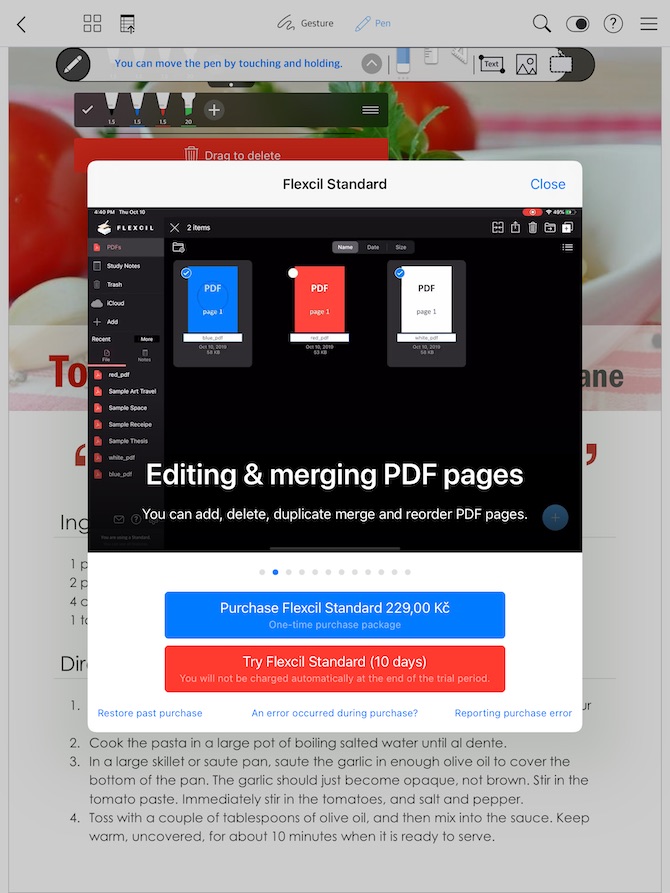
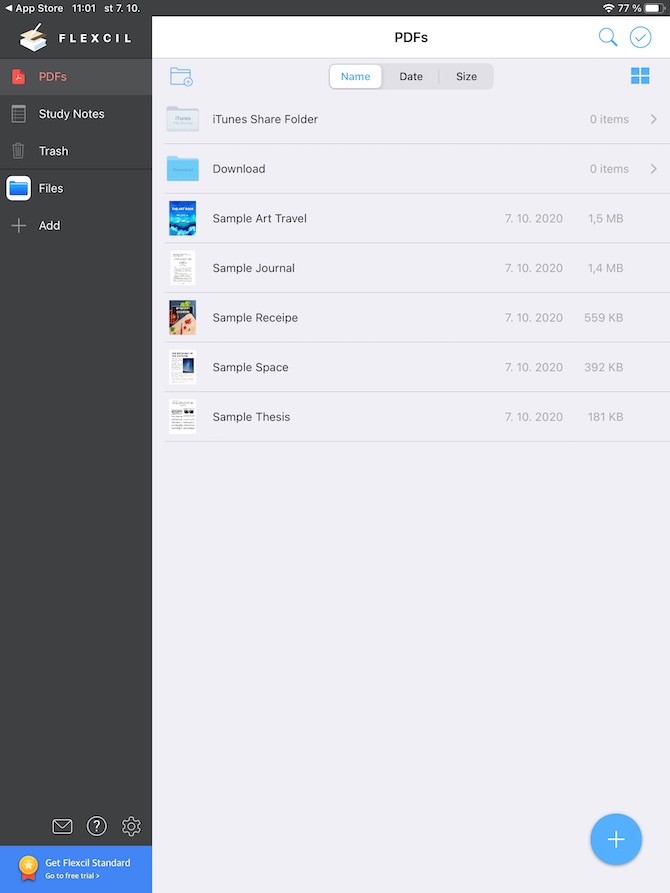
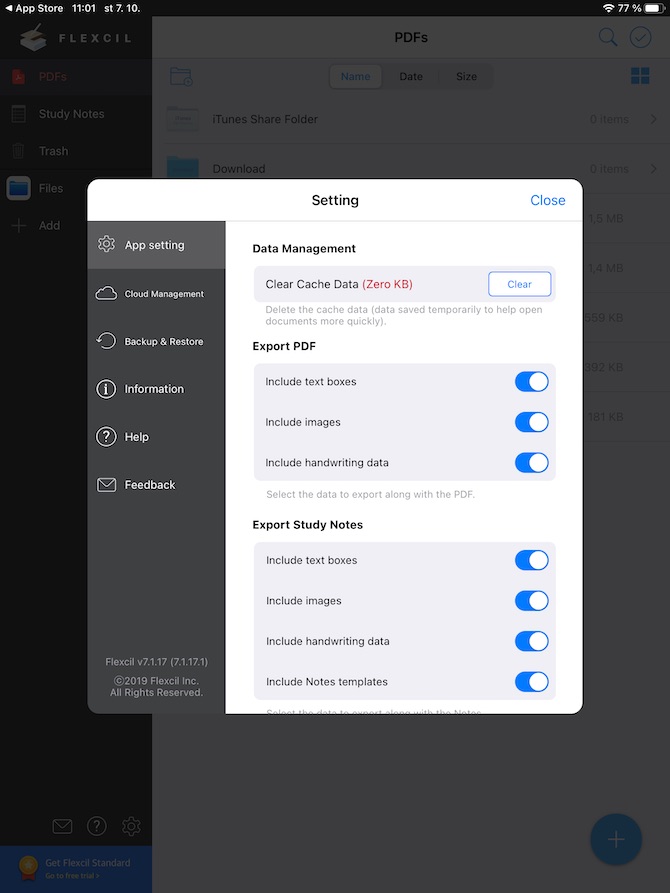
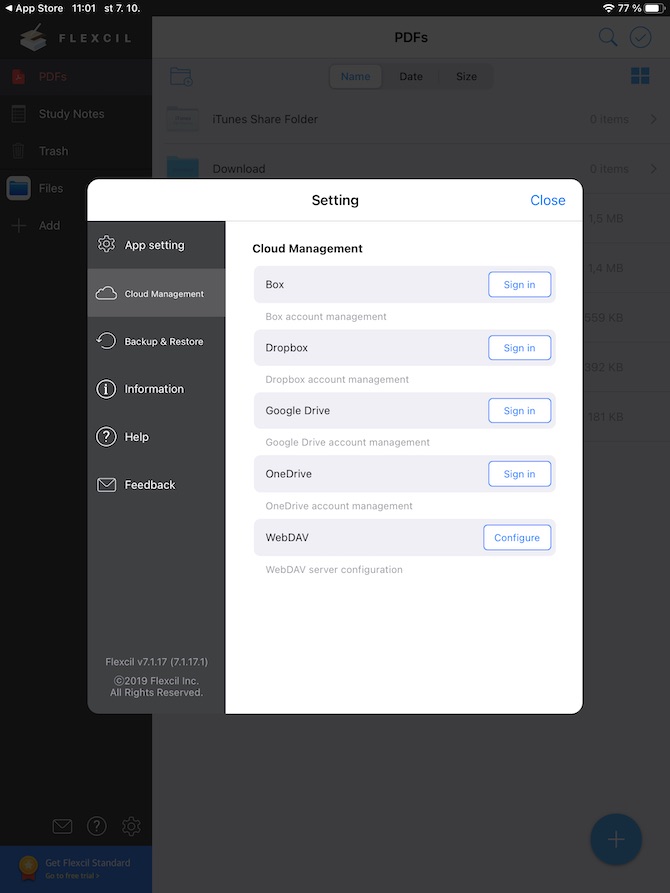
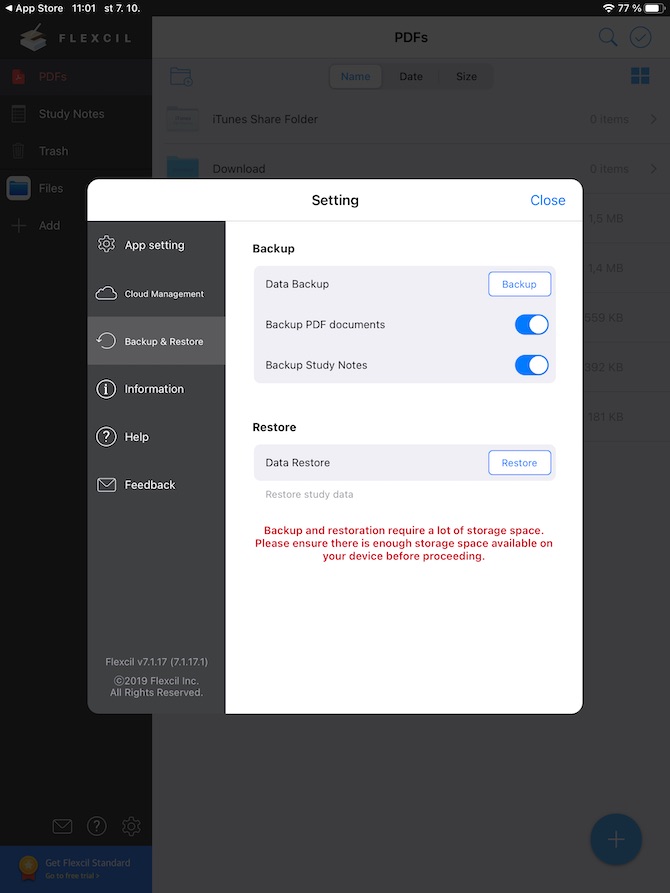
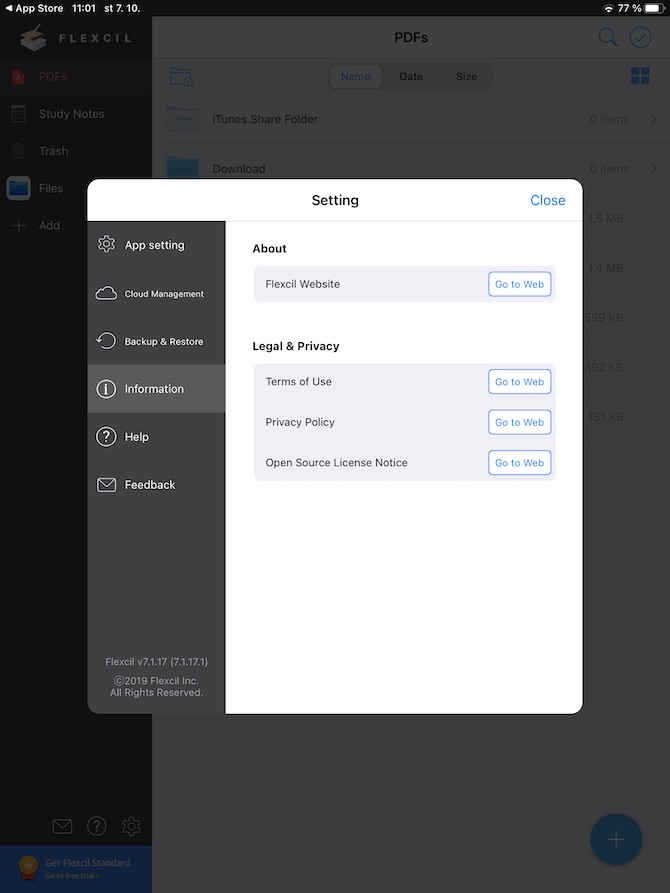
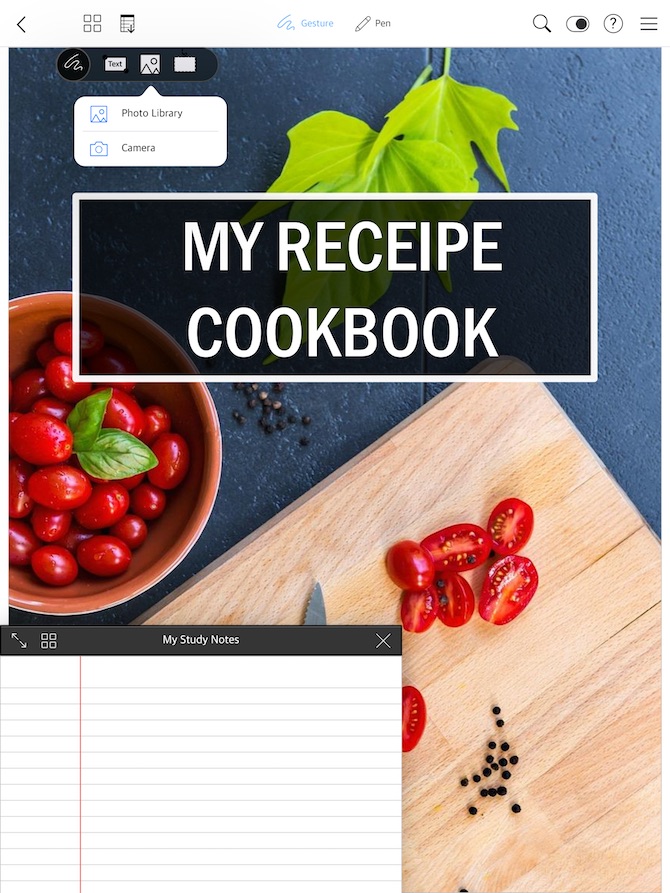
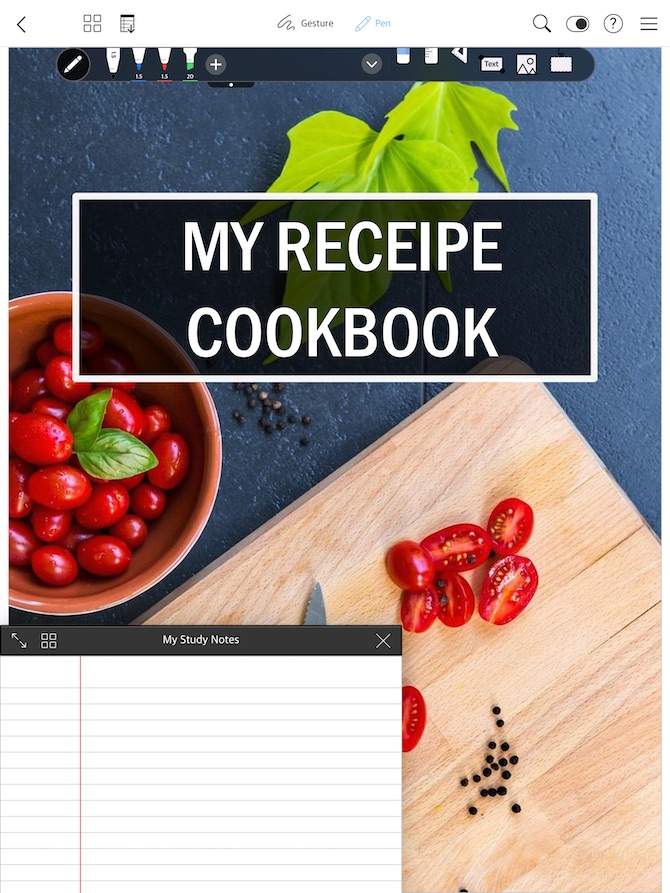
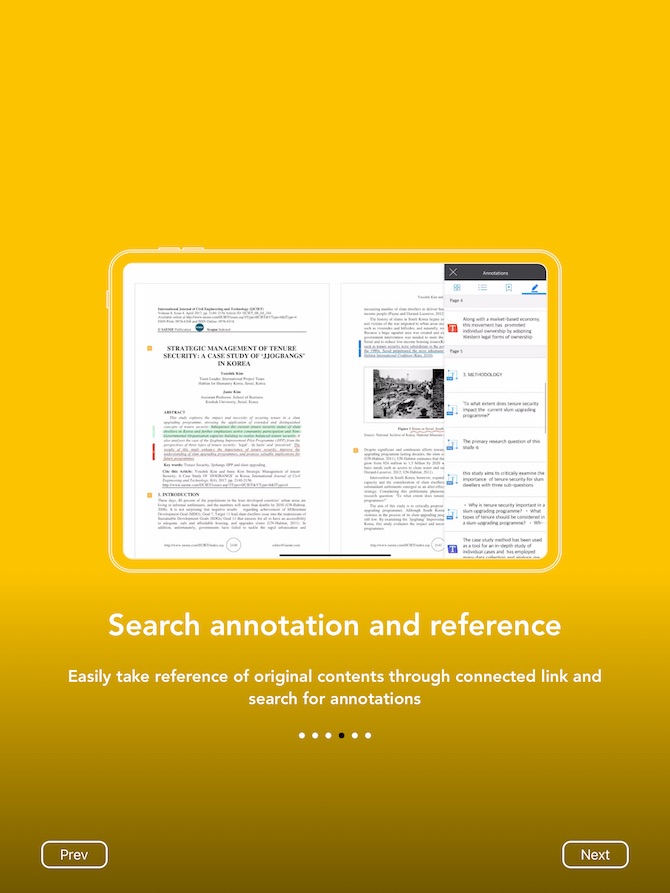
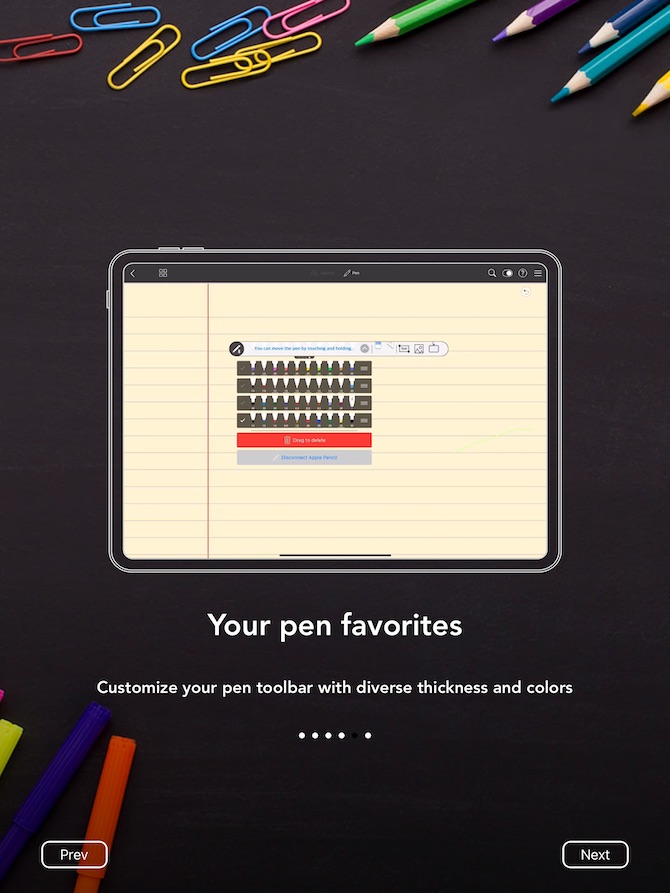
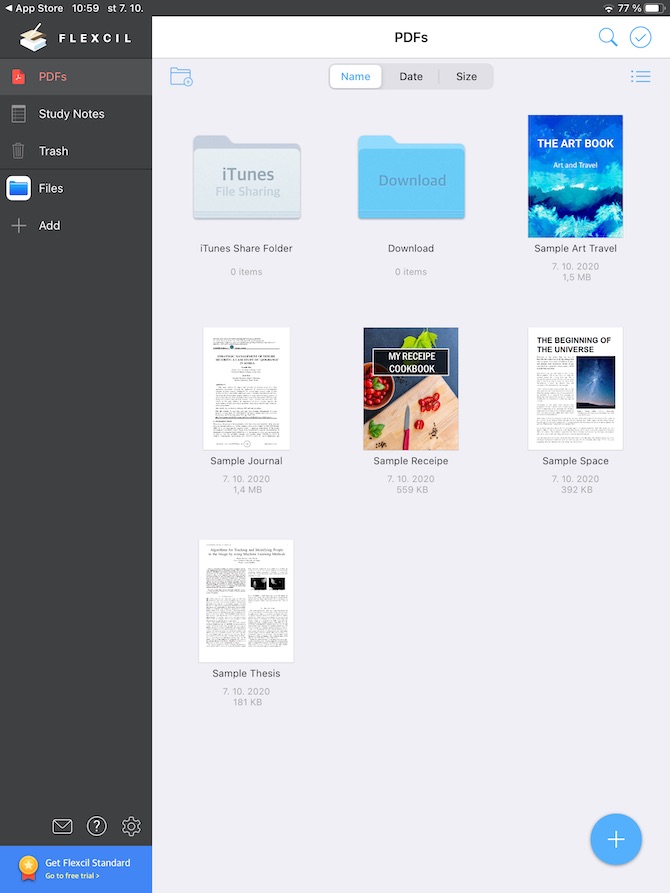
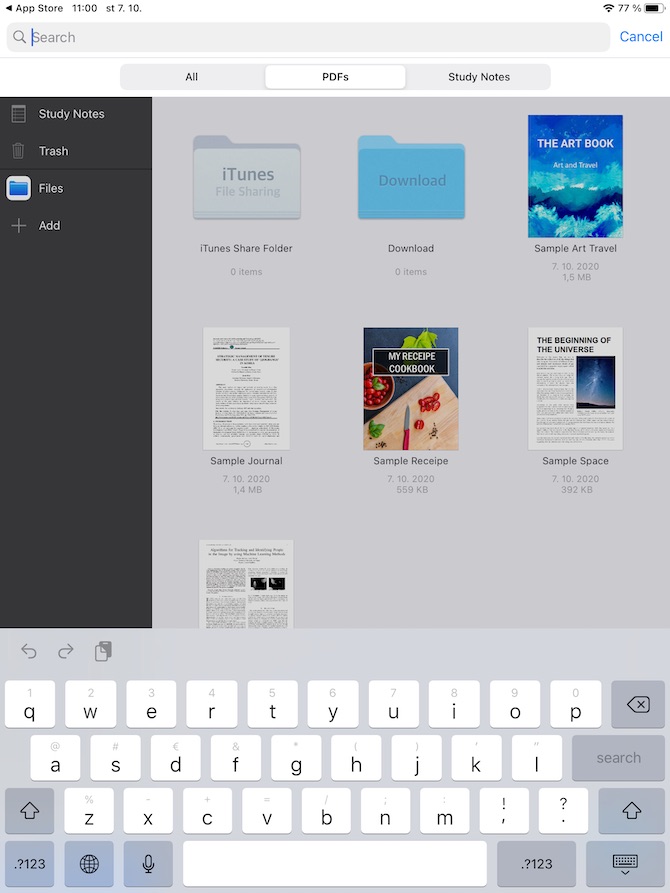
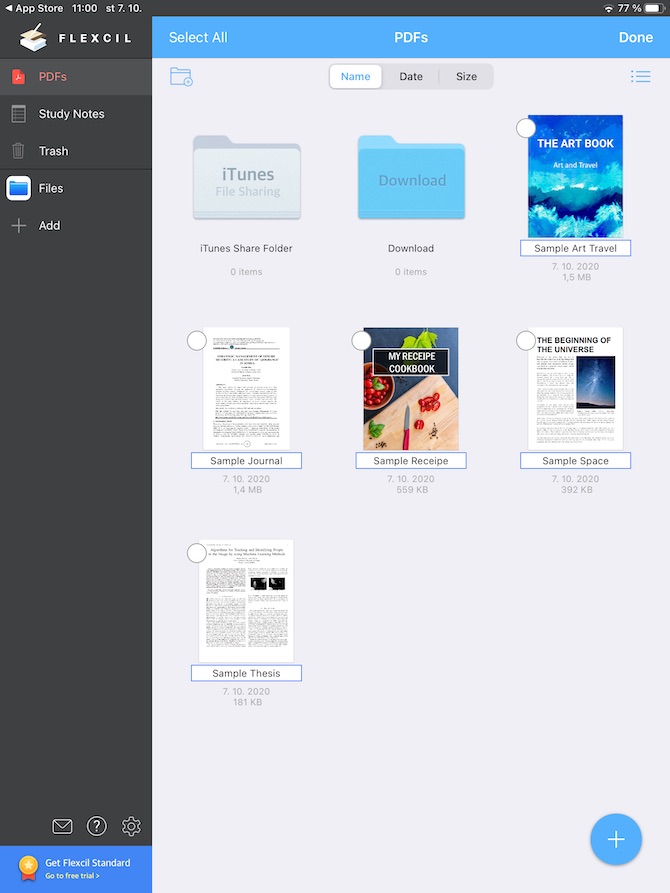
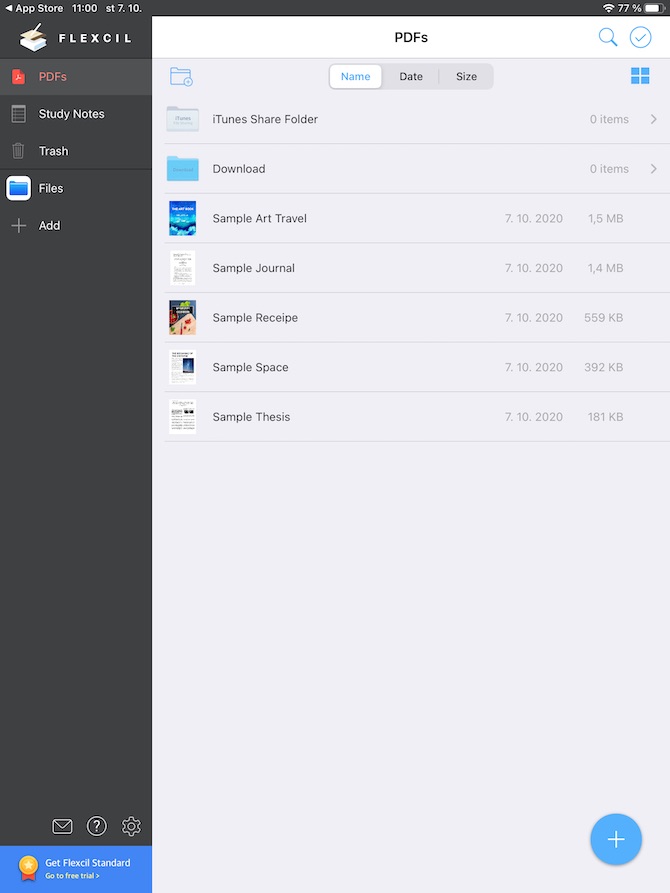
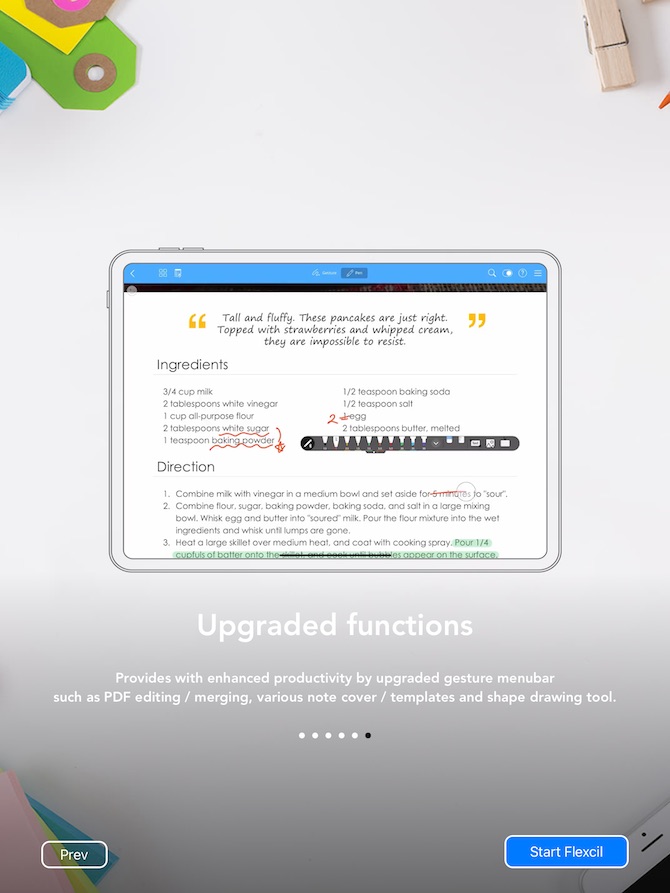

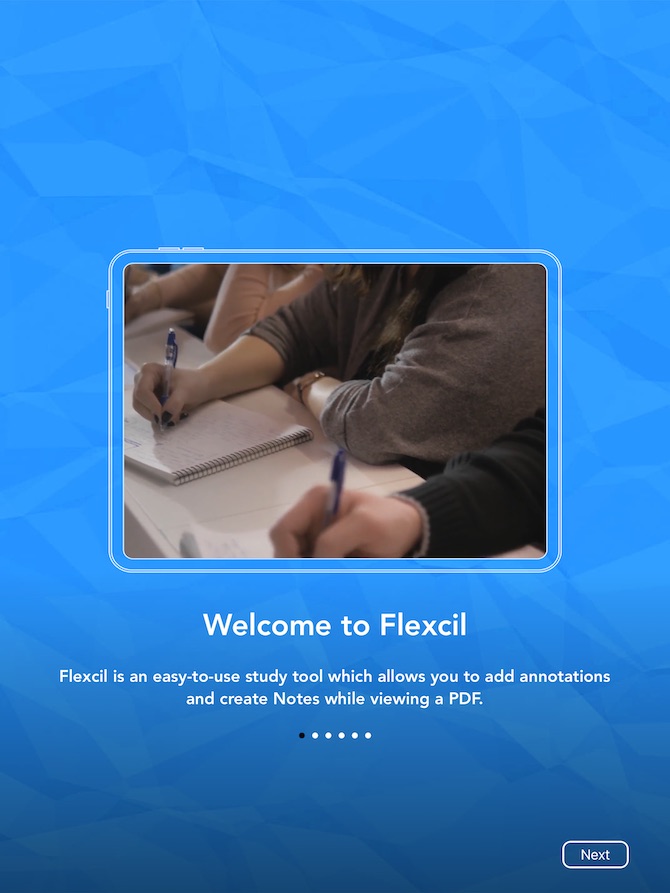
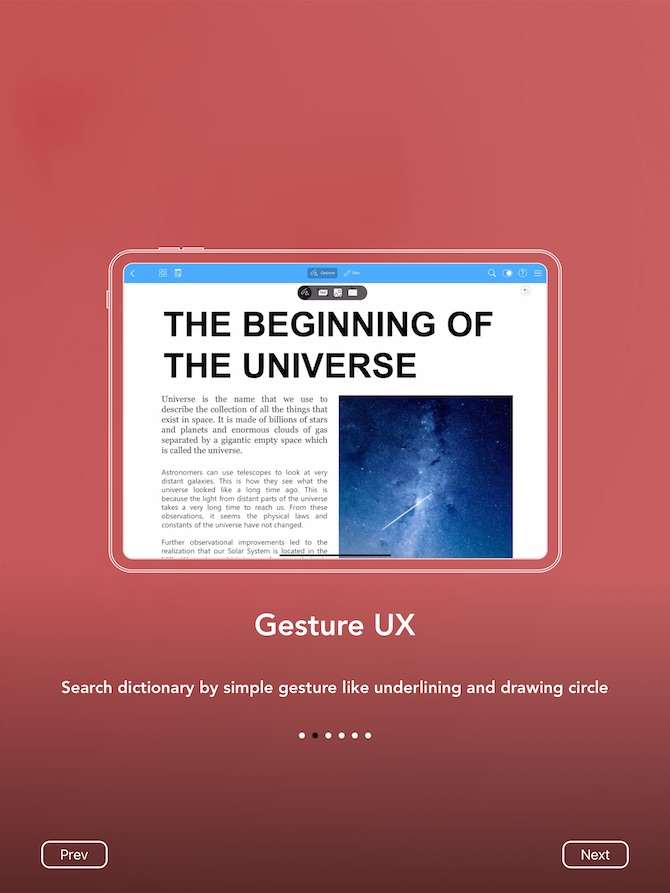
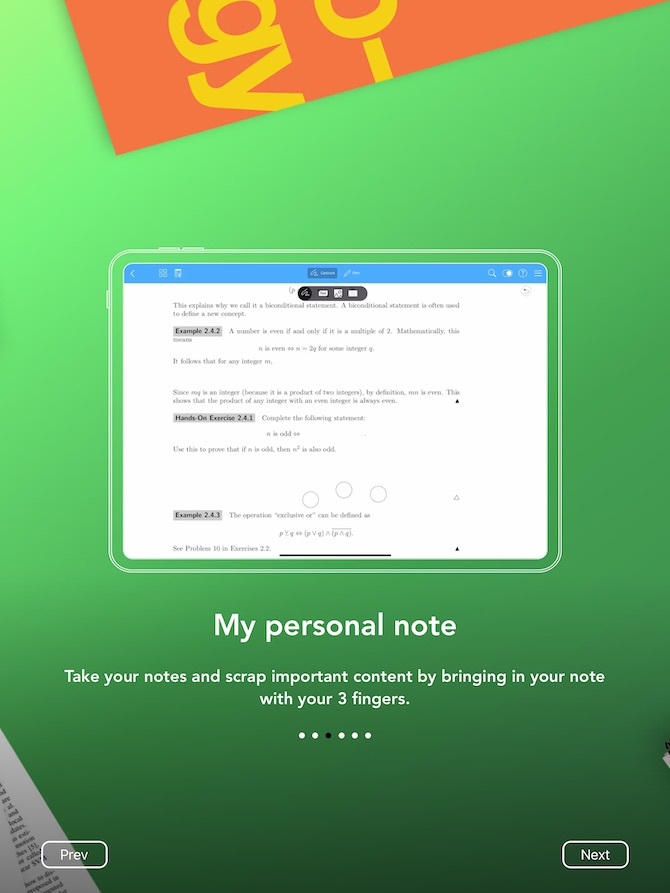
ຖ້າຄົນເຊັກອ່ານນີ້ ລາວຈະຖືກຕີ ??